(VnMedia) - Nếu bạn cảm thấy mệt mỏi vì cứ phải truy cập các cuộc trò chuyện với bạn bè trên ứng dụng nhắn tin miễn phí WhatsApp từ điện thoại, thì sao không nghĩ tới việc cài đặt chúng trên máy tính?
WhatsApp trên iPhone và WhatsApp Web trên màn hình nền của PC.
WhatsApp là một trong những ứng dụng OTT đi đầu trong việc gửi tin nhắn miễn phí qua mạng 3G và Wifi. Mới đây WhatsApp thuộc sở hữu của Facebook đã công bố phiên bản WhatsApp Web chạy trên máy tính. Dịch vụ mới cho phép người dùng liên kết một website truy cập thông qua trình duyệt Chrome của Google tới tài khoản WhatsApp của họ.
Theo cách này, các cuộc đàm thoại WhatsApp sẽ được đồng bộ giữa thiết bị di động và máy tính để bàn. Cụ thể, sau khi bạn đăng nhập vào tài khoản đó, các cuộc trò chuyện của bạn sẽ được đồng bộ- ngay cả khi bạn sử dụng kết nối WiFi trên máy tính hoặc kết nối mạng di động. Quá trình liên kết tài khoản WhatsApp với máy tính của bạn luôn giữ liền mạch.
Để cài đặt, trước tiên, bạn tải Chrome nếu bạn chưa cài trình duyệt này trên máy tính. Tiếp theo, truy cập vào https://web.whatsapp.com/ bằng Chrome. Thực hiện theo các hướng dẫn để quét mã QR của WhatsApp Web trên thiết bị di động.
Quét mã QR và các cuộc đàm thoại sẽ xuất hiện trên trình duyệt của bạn. Tuy nhiên, người dùng iOS sẽ phải tìm hướng dẫn để kết nối iPhone – không có trong danh sách các thiết bị được hỗ trợ. WhatsApp cho biết, lý do là vì những hạn chế nền tảng của Apple.
Cách bố trí của WhatsApp Web tương tự như trải nghiệm trên di động, chỉ có kích cỡ lớn hơn. Người dùng vẫn có thể gửi biểu tượng cảm xúc, hình ảnh, ghi chú bằng giọng nói, xem danh sách số liên lạc…
Để nhận thông báo các tin nhắn gửi đến trên máy tính, bạn kích vào Allow (nằm ở góc trên cùng bên phải trình duyệt Chrome).
Bất cứ ai có quyền truy cập vào máy tính của bạn có thể xem các đoạn hội thoại WhatsApp miễn là bạn vẫn đăng nhập. Nếu máy tính của bạn được bảo vệ bằng mật khẩu, có lẽ bạn sẽ không sợ lộ các thông tin bạn đang trò chuyện với người khác thông qua WhatsApp. Nhưng khi sử dụng WhatsApp Web từ máy tính công cộng, bạn cần đăng xuất khỏi tài khoản sau khi kết thúc trò chuyện. Bạn có thể kích vào biểu tượng meu ba chấm và chọn Log out.






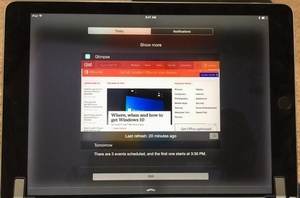


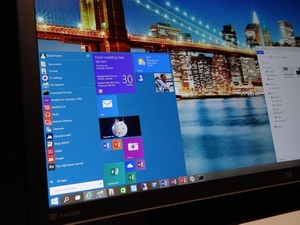







Ý kiến bạn đọc